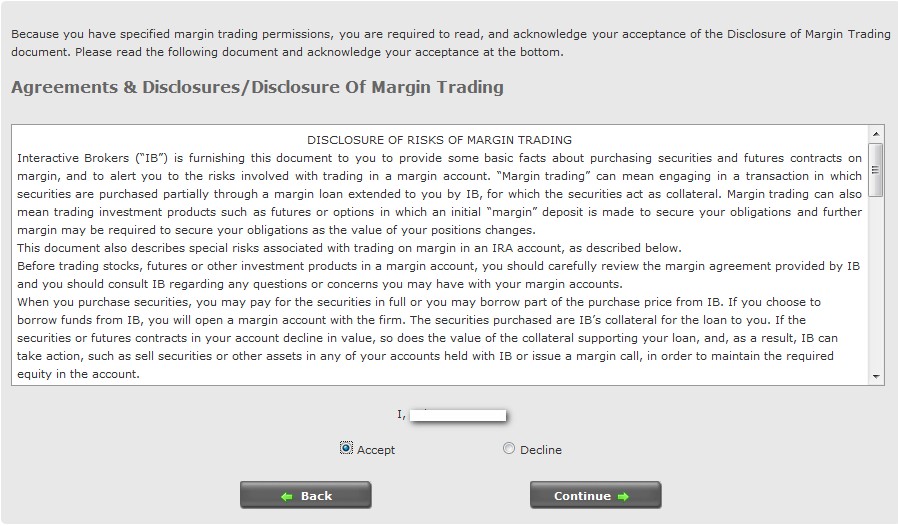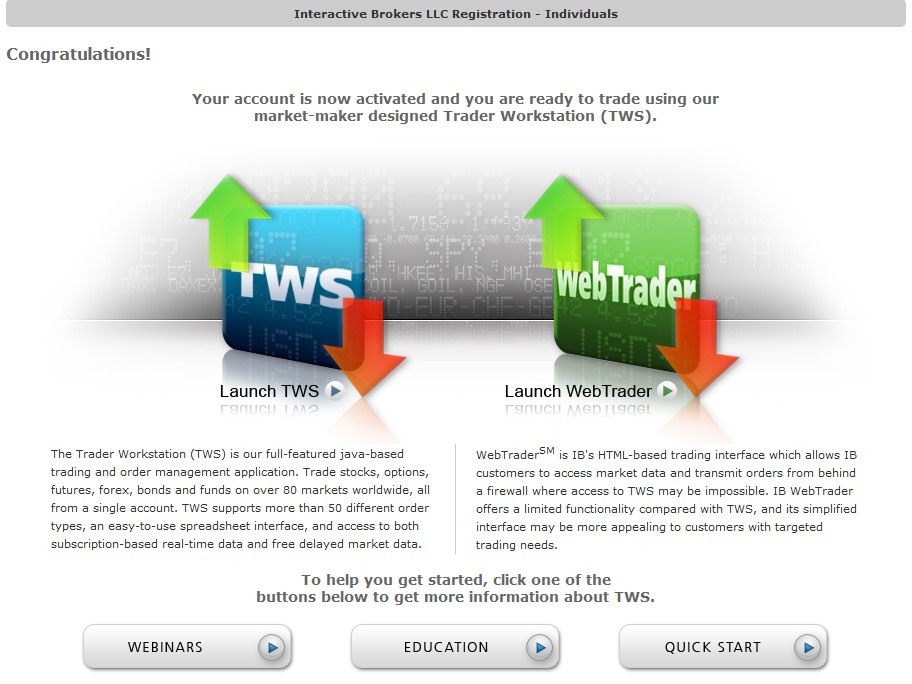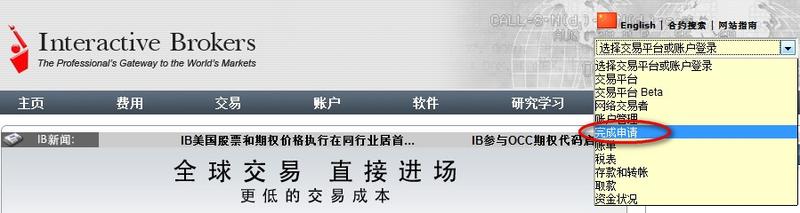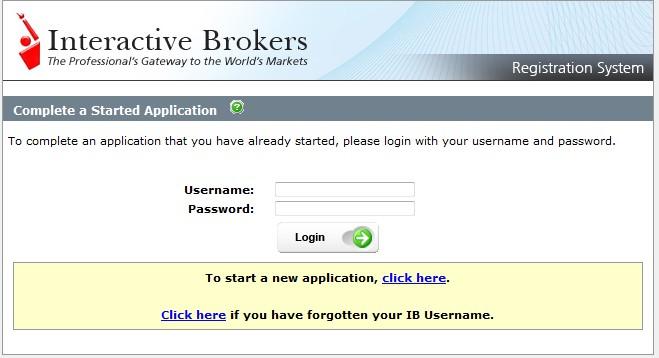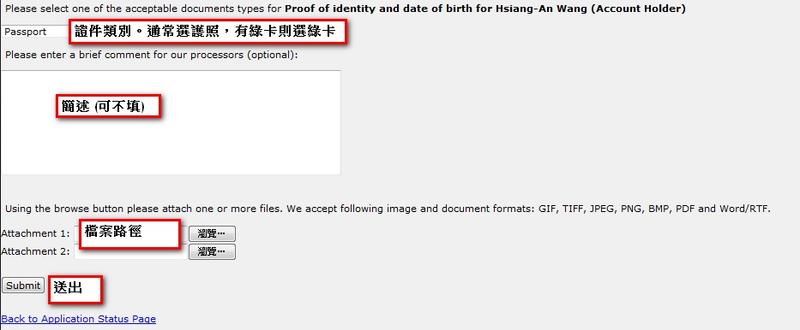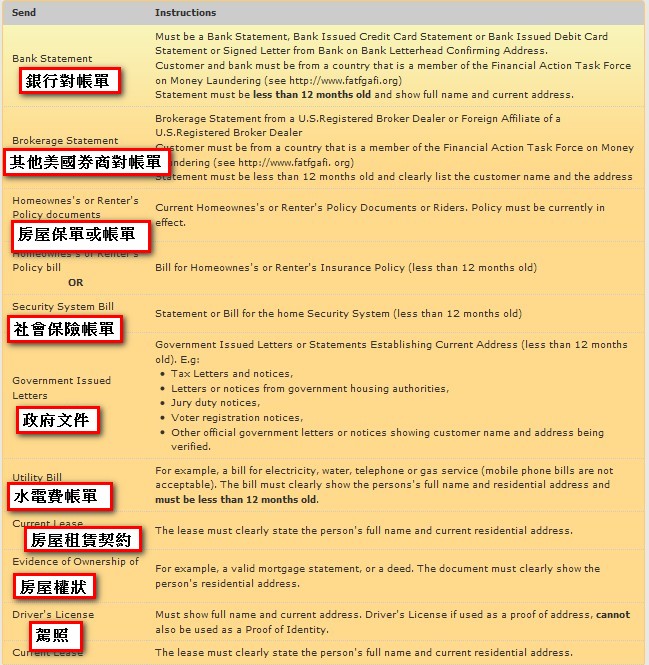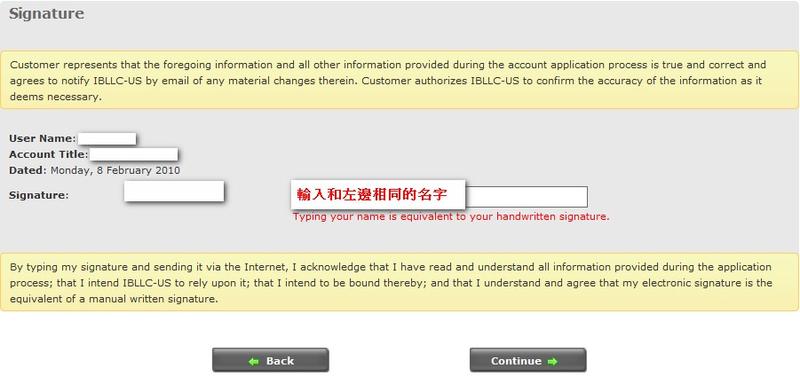2010年10月9日
關於 IB 開戶教學
詳細聯絡資訊
http://www.interactivebrokers.com.hk/cn/p.php?f=salesInfo&ib_entity=cn
2010年3月15日
利用 $OHLCPeriodsAgo 修正 OpenD/HighD/LowD/CloseD 函數
1. $OpenD
| inputs: PeriodsAgo( numericsimple ) ; variables: var1(0), var2(0), var3(0), var4(0) ; Value1 = $OHLCPeriodsAgo( PeriodsAgo, var1, var2, var3, var4 ) ; $OpenD = var1 ; |
2. $HighD
| inputs: PeriodsAgo( numericsimple ) ; variables: var1(0), var2(0), var3(0), var4(0) ; Value1 = $OHLCPeriodsAgo( PeriodsAgo, var1, var2, var3, var4 ) ; $OpenD = var2 ; |
3. $LowD
| inputs: PeriodsAgo( numericsimple ) ; variables: var1(0), var2(0), var3(0), var4(0) ; Value1 = $OHLCPeriodsAgo( PeriodsAgo, var1, var2, var3, var4 ) ; $LowD = var3 ; |
4. $CloseD
| inputs: PeriodsAgo( numericsimple ) ; variables: var1(0), var2(0), var3(0), var4(0) ; Value1 = $OHLCPeriodsAgo( PeriodsAgo, var1, var2, var3, var4 ) ; $LowD = var4 ; |
修正 OHLCPeriodsAgo 函數-如何取得前N個交易時段之開/高/低/收
利用 EasyLanguage 一系列的 Session 函數,可以解決這問題。以下新增一個 $OHLCPeriodsAgo 函數
Inputs: PeriodsAgo(numericsimple), oPeriodOpen(numericref), oPeriodHigh(numericref), oPeriodLow(numericref), oPeriodClose(numericref) ; Variables: Count(0) ; Arrays: arr0[4,500](-1) ; // O/H/L/C IF (PeriodsAgo > 500 or BarType > 4) Then //Only keep 500 days of records BEgin oPeriodOpen = -1 ; oPeriodHigh = -1 ; oPeriodLow = -1 ; oPeriodClose = -1 ; $OHLCPeriodsAgo = -1 ; ENd ELSE BEgin For Value1 = 1 to SessionCount(0) begin If Value1 < SessionCount(0) then Value2 = Value1 + 1 else Value2 = 1; Condition1 = (SessionEndDayMS(Value1) = DayofWeek(Date[1])) and (Time[1] <= SessionEndTimeMS(Value1)) AND (SessionStartDayMS(Value2) = DayofWeek(Date)) and (Time >= SessionStartTimeMS(Value2)); //Condition1 = (Time[1] <= SessionEndTimeMS(Value1)) AND (Time >= SessionStartTimeMS(Value2)); if Condition1 then begin Count = Count - 1 ; if Count <= -1 then Count = 500; arr0[1,Count] = O ; arr0[2,Count] = H ; arr0[3,Count] = L ; arr0[4,Count] = C ; end else begin if H > arr0[2,Count] then arr0[2,Count] = H ; if L < arr0[3,Count] then arr0[3,Count] = L ; arr0[4,Count] = C[1]; if PeriodsAgo = 0 then arr0[4,Count] = C; end ; end; oPeriodOpen = arr0[1,Mod(Count + PeriodsAgo, 501)] ; oPeriodHigh = arr0[2,Mod(Count + PeriodsAgo, 501)] ; oPeriodLow = arr0[3,Mod(Count + PeriodsAgo, 501)] ; oPeriodClose = arr0[4,Mod(Count + PeriodsAgo, 501)] ; $OHLCPeriodsAgo = 1 ; ENd; IF False THEN Value1 = $OHLCPeriodsAgo[1] ; |
2010年3月10日
Multicharts QuoteManager 連接 Bloomberg 之設定方式
只好自己摸索,終於把Multicharts 對 Bloomberg 連線設定好了。
先登入Bloomberg (Professional 或是 Anywhere版本都可以,但Anywhere版本必須使用獨立安裝程式的版本..不能用瀏覽器使用的版本)。

首先輸入EIS <GO> 進入 即時報價訂閱畫面,檢查一下是不是已經訂閱該交易所的即時報價。如果沒有訂閱的話,可能只會有當日的延遲報價可接收,歷史報價可能不會提供。如果要新增訂閱即時報價,請輸入 96 <GO> –> 1 ,輸入帳號密碼後,選擇要訂閱的交易名稱。
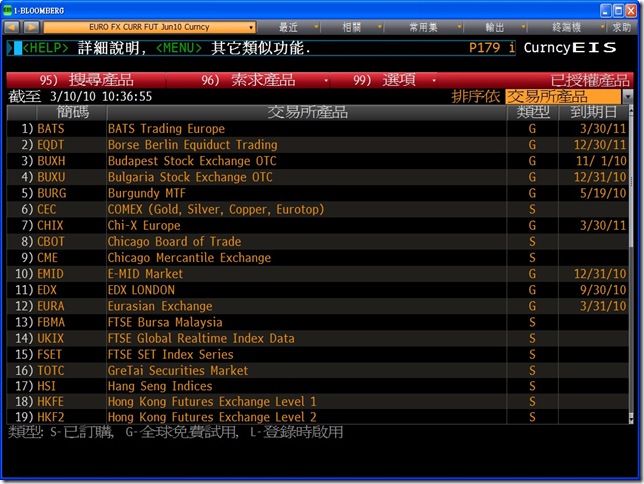
輸入 CEM <GO> 以檢視 期貨交易所目錄。在這個畫面裡,可以找到要交易的期貨交易所目錄。名稱前面的英文字是簡稱,如果你已經知道簡稱的話,也可以直接輸入 CEM + 簡稱 <GO> 直接進入商品清單。比如我選了 CME (相當於直接輸入 CEM CEM <Go>)

進入交易所目錄之後,接下來這個畫面會列出該交易所掛牌的商品。

比如我選了EUR/USD Futures (CME 歐元期貨),選取 CT 合約表,就可以進入商品月份清單啦,或者你可以直接在這個畫面把代碼記下來。

以下是商品合約表,可以知道個月份合約之代碼,記得抄下來。

接下來要設定的是期貨連續合約的合約調整。一般來說,舊合約到期在轉倉到新合約的過程,會有轉倉價差產生,因此要針對轉倉價差進行調整。Bloomberg 有提供自動轉倉調整的功能。請輸入 GFUT <GO> 進入轉倉調整畫面。

接下來切換設定到「序列預設」(也可以直接輸入93 <GO>)。

在價格與波動率的「轉倉類型」下,有許多選項。就是告訴 Bloomberg ,舊月份合約要在哪一天轉倉到新月份合約去,以台灣來說,請選擇「相對於到期」,至於國外商品期貨則是選擇「相對於第一通知日」,「天數」的話依照自己需要設定,通常是「轉倉類型」指定日期的前兩天。
至於「調整」項下,有「無」、「差異」、「比率」、「平均」四項,指的是建構連續合約時,是否要針對換越跳空部份進行調整。「差異」指的是針對新舊合約之結算價差異數進行調整,「比率」指的是針對新舊合約的比值進行調整,「平均」則是加入以合約存續天數作為加權平均因子進行調整。

接下來打開 Multicharts 的 QuoteManager,按下 Instrument –> Add Symbol –> Manually 新增商品…. (也可以用Add Symbol-> From Data Source來找尋商品並加入,不過這部份功能有點難用,還是直接從 Bloomberg 裡面來找比較快)

接下來請輸入商品的Bloomberg 代號 (比如「大台指近月合約」是 FTA),順便選擇 Exchange 交易所(會影響商品交易時段)以及 Category 商品類別。商品類別這邊要說一下,如果是股價指數及指數期貨,請選擇 Indexes,外匯及外匯及外匯期貨,請選擇 Forex,股票請選擇 Stocks,商品期貨才是選擇 Futures ,要非常注意,選錯商品類別會沒有報價或是報價錯誤。

接下來會出現商品詳細設定,可以在Description 輸入自訂名稱,Symbol Root 則是 自訂的商品主代號,Symbol 是先前輸入的Bloomberg 代號。

這個頁面請選擇要套用的交易所設定,或者你可以自訂商品設定明細。

最後一個頁面是交易時段的設定。
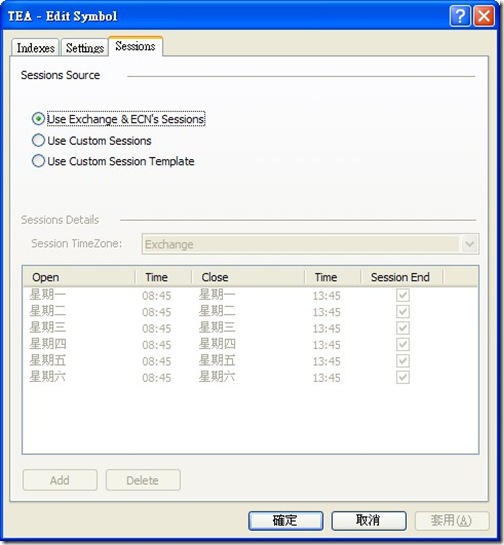
設定完後,在Multicharts 新增一個 Charts 畫面,商品設為剛剛新增的這一項,並將 Data Range 設定好之後,Multicharts 就會自動要求 Bloomberg 回補資料了。
2010年2月24日
Interactive Brokers 開戶教學(8)
接下來就是等待 IB 審核文件囉....等到審核通過後,會收到IB給你的郵件。
接下來繼續登入【Finish an Application】,會出現之前填過的一些資料,沒問題就按下【Continue】繼續。
接下來會顯示 開戶完成【Application Approved】,下一步就要設定帳戶囉,按下【Continue】繼續。
這個畫面會顯示可以交易的市場與商品類別,沒問題就按下【Check All】那一行的各項商品,再按下【Continue】繼續。
接下來這一頁是專業人士/非專業人士使用報價資訊的聲明,如果你在金融機構操盤的話就是專業人士,不然請選擇【非專業人士】。選完後再按下【Continue】繼續。
接下來就是訂閱報價資訊的頁面了,這部分也可以等到以後有需要再選。如果你想馬上看到報價當然可以立即使用,不過請記得收費是以月份為基準,如果你在月底就訂閱的話,用個沒幾天就會被收費了。選完後再按下【Continue】繼續。
接下來是選擇收費方式,IB分為 Bundled 與 Unbundled,除非你是頻繁當沖者或是每月交易大量的話,否則直接選擇 Budled 即可。
接下來又是一頁明細匯總,直接按下【Continue】繼續。
接下來是風險預告書以及一些文件,按下【Accept】後再按下【Continue】繼續。文件的多寡和交易商品及市場有關。
一路填到最後,出現這個畫面之後,就表示完成所有的開戶作業了。
Del.icio.us : IB, Interactive Brokers, 開戶
2010年2月22日
Interactive Brokers 開戶教學(7)
接下來,我們必須要將身分證明文件掃描檔上傳。
首先進入首頁,點選【完成申請】(英文網站為 Finish an Application)
接下來輸入帳號密碼登入。
接下來就要準備個人證明文件啦....
首先,是問你有沒有要修改之前填過的資料。如果要修改的話,就按下【Add/Modify Information】去修改。沒有的話就繼續看下去。
第一個文件是身分證明,必須包括照片、姓名、生日。當然你要準備的是英文的...所以護照是最直接的,如果你有綠卡的話,當然又更方便了。
先將身分證明掃描存成電子檔 (如果手邊沒有掃描裝置,可至7-11掃描,在不然要用傳真的比較麻煩),然後按下 Upload 上傳檔案。
接下來是地址的證明文件,有比較多種類可以選。我自己是用【英文戶籍謄本】,比較方便又是英文的。
一樣依照前面的程序把檔案上傳。
如果你真的無法掃描並上傳,請依照 這裡 指示 以郵寄(建議用EMS國際快捷郵件 ) 或是傳真方式轉交上述文件。
EMail: newaccounts@interactivebrokers.com
傳真: (312) 984-1017
地址:
Interactive Brokers LLC
Document Processing
209 South LaSalle Street
10th Floor
Chicago, IL 60604
畫面最下方是讓你查詢目前等待入金款項的狀況,記得我們之前為了取得【匯款指示】而填入的一筆入金指令嗎?
可進入【Fund Status】查詢或是按下【Deposit】新增入金指示
Del.icio.us : IB, Interactive Brokers, 開戶
2010年2月12日
Interactive Brokers 開戶教學(6)
聲明事項:
1、本文純粹為分享開戶經驗,對於相關文字/畫面內容之最終解釋權屬於 IB公司及附屬機構或所屬人員。對於本文之認知差異所造成之損失概予本人無關。
2、本人與IB公司及附屬機構或所屬人員無關。
3、本文不涉及任何招攬、推介或誘導開戶之行為,有任何疑義應直接接洽 IB公司及附屬機構或所屬人員。
接下來進入第三階段-匯款啦.... 不過在此之前會讓你填一份確認書。沒問題的話就通通填上確認吧。
接下來要選擇基準幣別 (Base Currency) 了。對於 現金帳戶來說基準幣別就是能交易的商品計價幣別,對於保證金帳戶來說就是相關資金的收付計價單位。
IB 目前接受 【美金】【澳幣】【英鎊】【加幣】【歐元】【港幣】【日圓】【墨西哥披索】【瑞典幣】【瑞郎】等貨幣。
選擇完成後,按下 Continue 進入下一步。
接下來就要選擇 資金轉入方式。一般都是選擇 Wire Transfer (電匯)。
點開電匯選項之後,按下 Select 確認。
接下來會出現匯款確認資料,你一定會覺得很奇怪,IB還沒告訴你要款行是哪一家、帳號是什麼? 要怎麼匯款?
別急,這時候先去你的外匯往來銀行 要一張【匯入匯款指示申請書】,因為你往來的銀行在國外可能沒有據點,所以資金往來一定是透過當地大型銀行代為處理。
以下是幾家銀行的美金匯款指示:
以永豐的匯款指示為例,提供了三家 美元解款行(或是轉帳銀行,各種幣別的解款行會不一樣,請注意!! )
來到IB 匯款指示頁,輸入匯款金額書、幣別、解款行(如上面的 CITI BANK, N.A. NEW YORK)、你的往來銀行在該解款行的帳號(可省略)。
確認無誤後,按下 Confirm 繼續。
接下來會出現匯款指示單,請按下 Print 將這張指示單印出來。 記下 標示欄位候去銀行匯款,並且在匯款單附言的地方輸入你的 IB帳號與姓名 (非常重要)。
如果你希望透過網路匯款,請順便辦理【網路銀行約定轉帳帳號設定】(請詢問銀行櫃台!!),以後每次匯款時 記得輸入 附言。 (每家系統可輸入字數不一,記得向該銀行確認字數是否足夠!!)
接下來就等到款項入帳以啟用帳號啦~~~
P.S.: 1.開戶申請45天內必須確實匯足 最低開戶金額,否則帳戶將被取消!! 2.由於各家銀行之解款行收費差異,除非採用【全額匯達方式】,否則IB實際收到之匯款金額必定不等於原始匯款金額。請於入帳後到 IB 帳戶下檢查匯達金額。
Del.icio.us : IB, Interactive Brokers, 開戶
Interactive Brokers 開戶教學(5)
聲明事項:
1、本文純粹為分享開戶經驗,對於相關文字/畫面內容之最終解釋權屬於 IB公司及附屬機構或所屬人員。對於本文之認知差異所造成之損失概予本人無關。
2、本人與IB公司及附屬機構或所屬人員無關。
3、本文不涉及任何招攬、推介或誘導開戶之行為,有任何疑義應直接接洽 IB公司及附屬機構或所屬人員。
接下來這一頁,要輸入 W-8BEN表格,也就是稅務資料。 (如果你有美國籍,應該輸入W-9)
由於大部分相關資料,已經由系統代入,所以省事很多。
在第3項,請選擇【Individual】。
在第9項,選擇 【a】
最後在下方輸入和【Signature】 相同的英文名字,再按 Continue 繼續。
這一頁為個人聲明事項,通常全部選 【NO】 就可以了,按 Continue 繼續下一步。
這一頁為帳戶類型與投資經驗調查。
第一部分,先選擇帳戶類型。
1、現金帳戶(Cash): 須有足夠金額才能進行特定商品交易。無法進行股票融券放空或是期貨當沖交易 (有些交易所規定帳戶必須達當日保證金之50%)。如果操作非基準貨幣商品,則必須透過換匯換成該商品計價幣別後才能交易,選擇權交易受限。每次交易後必須等待交割日後(依各交易所規定有所不同,如美股三天、美國選擇權一天、德股兩天) 才能動用資金。
2、普通保證金帳戶(Reg T Margin): 可以從事股票融資、融券、選擇權完整交易、期貨與期貨選擇權完整交易,亦可從事非基準貨幣之各商品交易而無須進行換匯。保證金之計算以個別商品分別計算後合計之。所有交易之資金於成交後立即收付,如資金低於維持保證金將立即強制平倉。(一般都是選擇此種帳戶)。
3、整戶保證金帳戶(Portfolio Margin): 基本特性同普通保證金帳戶,但保證金之計算是以總體部位之風險來進行衡量,亦即整戶風險保證金之概念(SPAN) ,因此得享有節省保證金之效果。帳戶需要維持10萬美金以上才能使用,低於10萬美金將自動以普通保證金帳戶計算保證金。
接下來於 STEP.2 填入各項資產價值與年度淨收入狀況。
淨資產價值 (Net Worth) 係指【資產減去負債之後的金額】(含動產/不動產/房貸/抵押貸款等)。
淨流動資產價值 (Liquid Net Worth) 係指【現金/股票/及其他易變現之資產價值】。
年度淨收入(Annual Net Income) 就是年度收入減去支出後的金額啦,如果你沒工作或是退休的話,要扣除過去的年度薪水。
接下來請選擇投資目標。依不同選擇,交易商品之經驗要求也有差異。
再填這個之前,先來這邊看一下 各種商品交易的最低交額要求
接下來就是看你要交易哪些商品,確定你的投資目標、淨資產價值與年度淨收入金額是否合乎要求就行啦。
要注意的是,各種商品所需之交易經驗與專業知識程度都不相同,如果你選擇商品之後,結果在 按下 Continue 之後系統提示錯誤的話,記得更改到合乎要求的程度。
接下來就按下 Continue 進入下一步囉 ~~~
這一頁沒什麼,就是要你確認資料都已正確填寫且授權 IB 進行查證。沒問題的話就在下方打入你的英文名字(和左邊提示的一樣) 就可以按下 Continue 進入下一步。
接下來還是類似的東西,看完約定書沒問題的話就在下方打入你的英文名字(和左邊提示的一樣) 就可以按下 Continue 進入下一步。
接下來這一頁,會將之前輸入的一些資料列出來,沒問題就按下 Continue 進入下一步。
繼續閱讀:
Del.icio.us : IB, Interactive Brokers, 開戶